
Oft ist es schwierig, sehr große Dateien zwischen Geräten, insbesondere Smartphones usw., zu teilen. Daher werden diese Dateien zunächst durch RAR-Dateien archiviert/komprimiert und dann auf einem anderen Gerät freigegeben. Das Problem ist jedoch, dass RAR-Dateien auf dem iPhone nicht einfach zu extrahieren sind. Um eine ZIP-Datei zu extrahieren, ist nur ein Fingertipp erforderlich.
Für Anfänger sind die Schritte zum Extrahieren von RAR-Dateien auf dem iPhone nicht allgemein bekannt und können zu Verwirrung führen. Dies kann über die Standard-Apps auf Ihrem iPhone namens Shortcuts erfolgen.
Hier erklären wir Schritt für Schritt, wie Sie mit der Shortcuts-App eine beliebige RAR-Datei auf dem iPhone extrahieren.
Schritt 1: Zuerst müssen Sie die Shortcuts-App auf Ihrem iPhone öffnen.
Schritt 2: Sobald die Shortcuts-App geöffnet ist, gehen Sie unten zur Registerkarte „Shortcuts“, indem Sie wie unten gezeigt darauf klicken.
Schritt 3: Klicken Sie nun auf das Pluszeichen (+) in der oberen rechten Ecke.
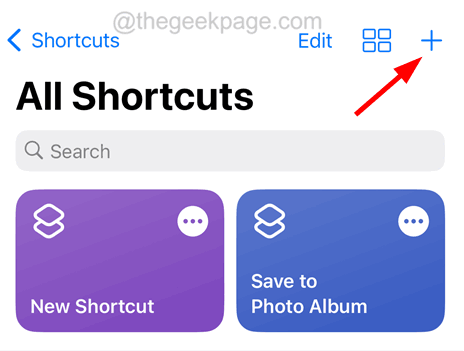
Schritt 4: Klicken Sie auf die Leistenoption Apps und Aktionen durchsuchen, geben Sie „Datei“ ein und wählen Sie unter „Dokumente“ die Option „Datei“ aus, wie im Screenshot unten gezeigt.
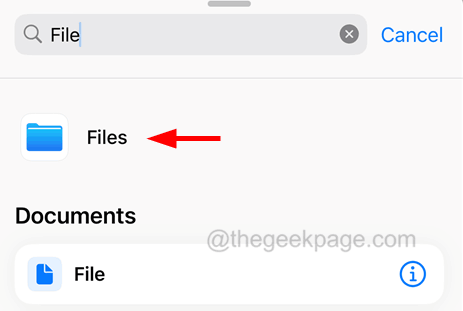 Schritt 5: Klicken Sie nun oben auf
Schritt 5: Klicken Sie nun oben auf
.
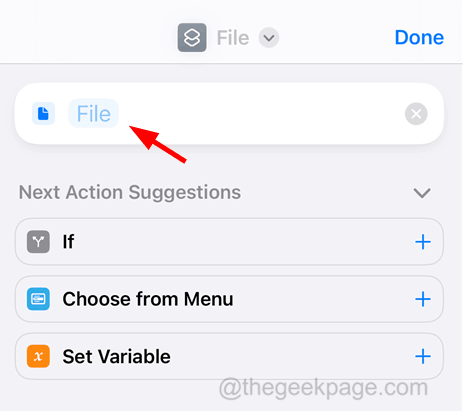 Schritt 6: Durchsuchen Sie den Ordner, in dem die RAR-Datei gespeichert ist.
Schritt 6: Durchsuchen Sie den Ordner, in dem die RAR-Datei gespeichert ist.
Schritt 7: Wählen Sie dann in diesem Schritt die
RAR-Dateiaus dem Ordner aus. Schritt 8: Nachdem Sie die Datei ausgewählt haben, klicken Sie oben rechts auf
Optional.
Schritt 9: Geben Sie erneut 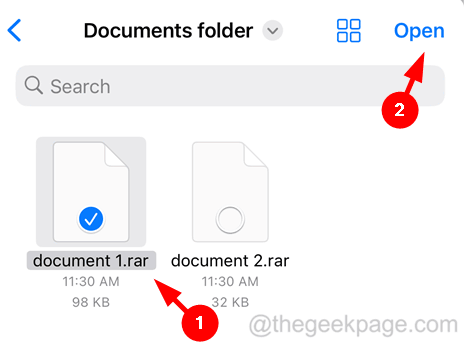 Extrahieren
Extrahieren
Archiv extrahieren, wie im Bild gezeigt.
Schritt 10: Klicken Sie dann unten auf 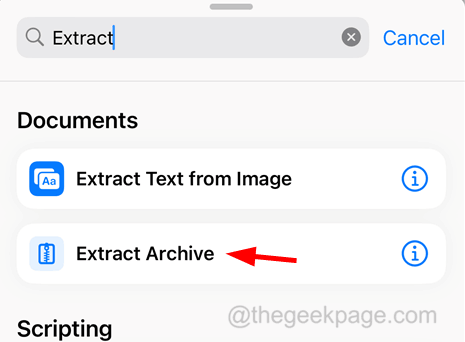 Datei speichern
Datei speichern
Schritt 11: Wählen Sie oben auf der Seite 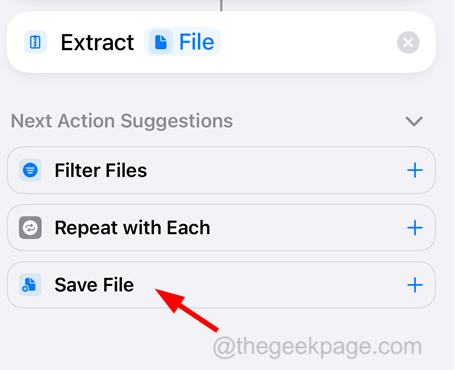 Dateinamen speichern
Dateinamen speichern
Schritt 12: Klicken Sie in der Dropdown-Liste auf die Option Umbenennen
.
Schritt 13: Benennen Sie es dann um in 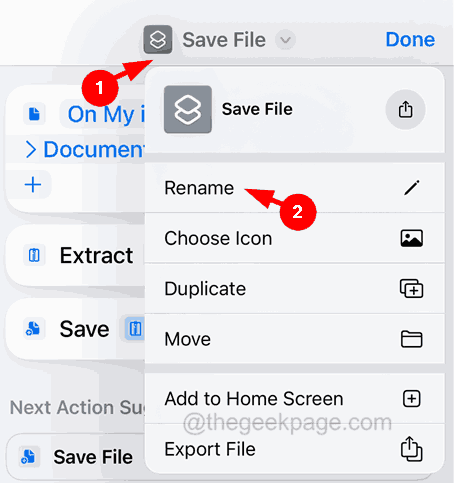 RAR-Datei extrahieren.
RAR-Datei extrahieren.
Schritt 14: Klicken Sie anschließend auf Fertig.
Schritt 15: Klicken Sie nun auf der Seite „Alle Verknüpfungen“ auf die Option „RAR-Datei extrahieren“. 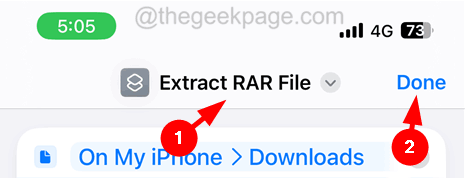
Schritt 16: Der zuvor ausgewählte Ordner wird geöffnet und Sie klicken direkt auf
Öffnen.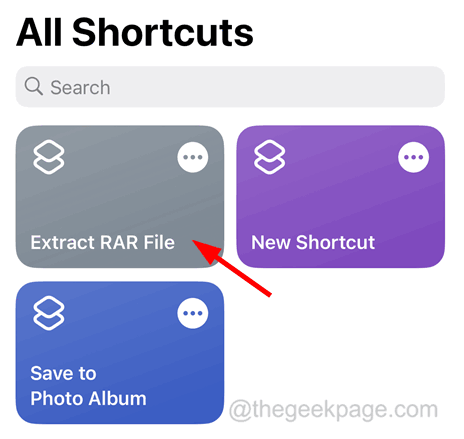
Schritt 17: Dadurch wird die zum Extrahieren von RAR-Dateien erstellte Verknüpfung ausgeführt.
Schritt 18: Gehen Sie einfach zur Dateien-App und navigieren Sie zu dem Ordner, in dem die RAR-Datei gespeichert ist. 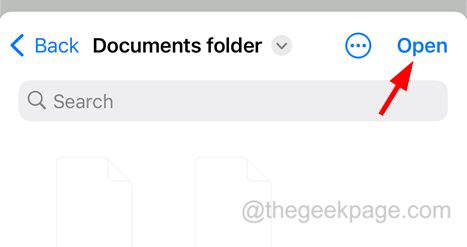
Schritt 21: Klicken Sie anschließend auf die zuvor ausgewählte RAR-Datei.
Schritt 22: Wählen Sie als Nächstes eine andere RAR-Datei aus, indem Sie den Ordner im Popup-Bildschirm durchsuchen und aufOptional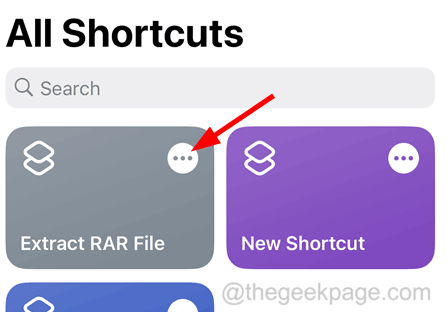 klicken, wie im Screenshot unten gezeigt.
klicken, wie im Screenshot unten gezeigt.
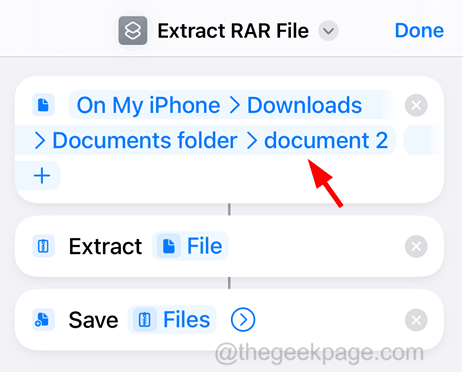 Schritt 23: Klicken Sie anschließend auf
Schritt 23: Klicken Sie anschließend auf
Schritt 24: Klicken Sie abschließend auf
RAR-Datei extrahieren Verknüpfung. Führen Sie die Verknüpfung wie zuvor aus. 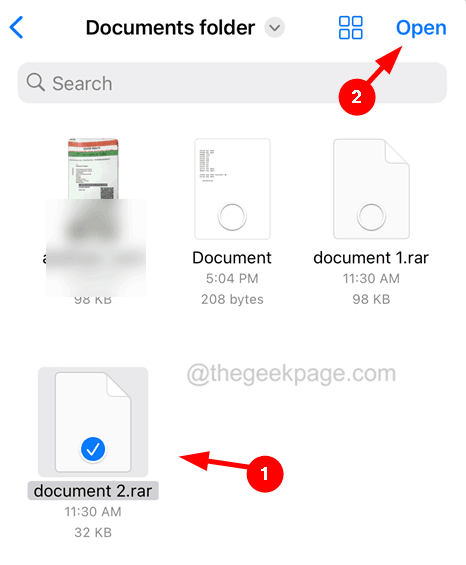
Schritt 25: Die gerade ausgewählte RAR-Datei wird nun extrahiert.
Um eine RAR-Datei zu extrahieren, müssen Sie die RAR-Datei auswählen, indem Sie die Verknüpfung bearbeiten und dann die Verknüpfung ausführen.
Das obige ist der detaillierte Inhalt vonSo extrahieren Sie RAR-Dateien auf dem iPhone. Für weitere Informationen folgen Sie bitte anderen verwandten Artikeln auf der PHP chinesischen Website!




